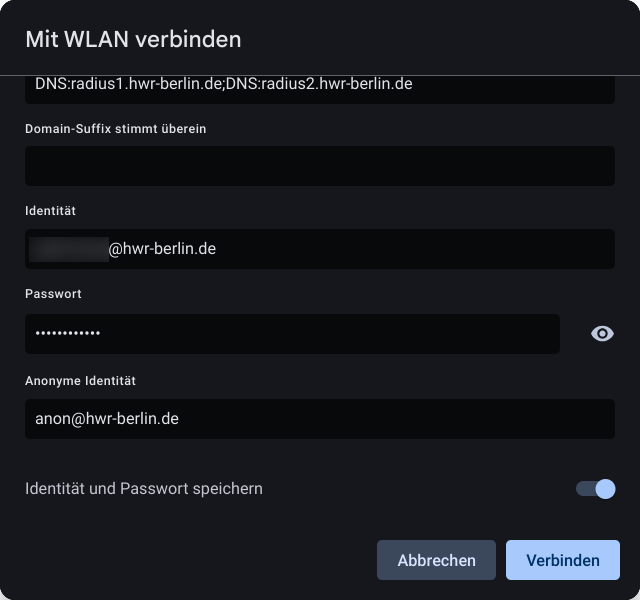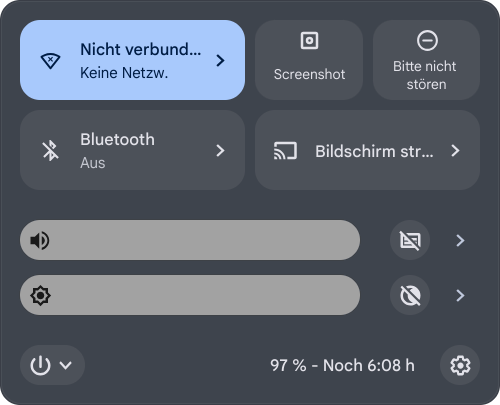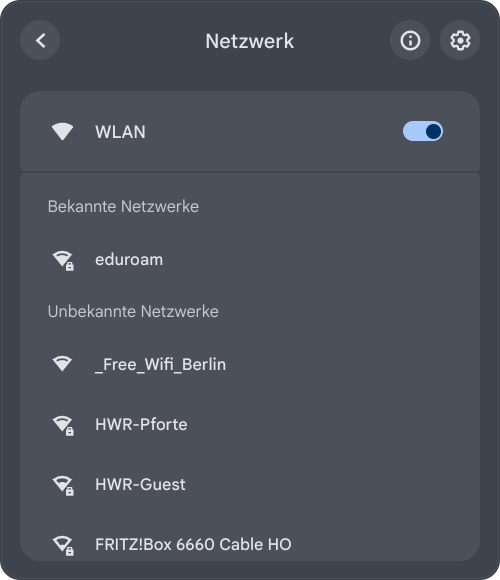Diese Anleitung beschreibt die händische Einrichtung des eduroam-WLANs mit dem neuen Zertifikat auf einem Endgerät mit ChromeOS.
WLAN für ChromeOS einreichten
Zum Einrichten des eduroams für ChromeOS klicken Sie auf den folgenden Link
Sie gelangen auf die Seite des Konfigurationsassistenten. Die HWR Berlin ist als Heimatorganisation sowie ChromeOS als Betriebssystem ausgewählt.
Klicken Sie auf die Schaltfläche eduroam. Jetzt wird die Zertifikatsdatei (ONC File) heruntergeladen. Speichern Sie diese Datei in ihrem Download-Ordner.
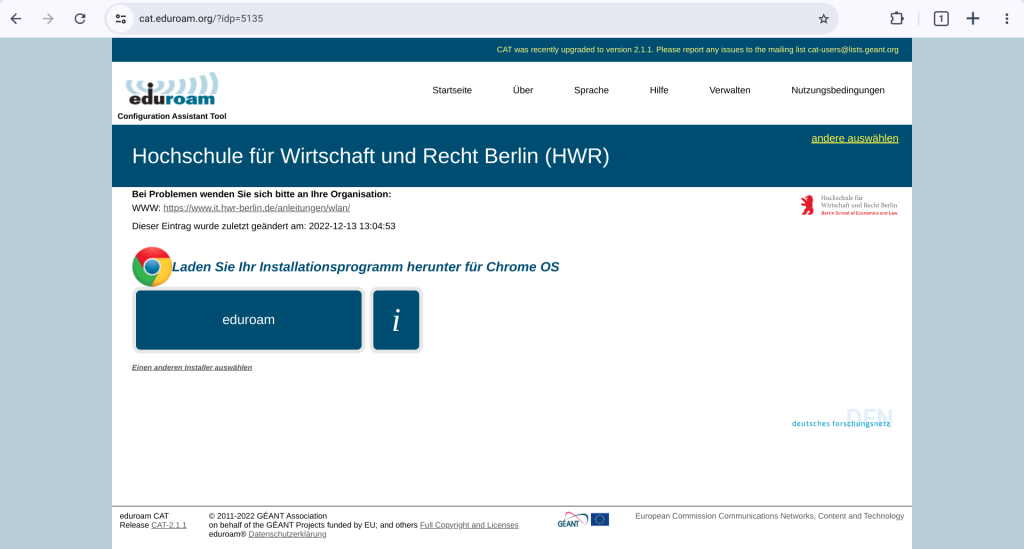
Im Tab des Browsers Google Chrome muss dann die Adresse „chrome://network/#general“ eingetippt und geöffnet werden.
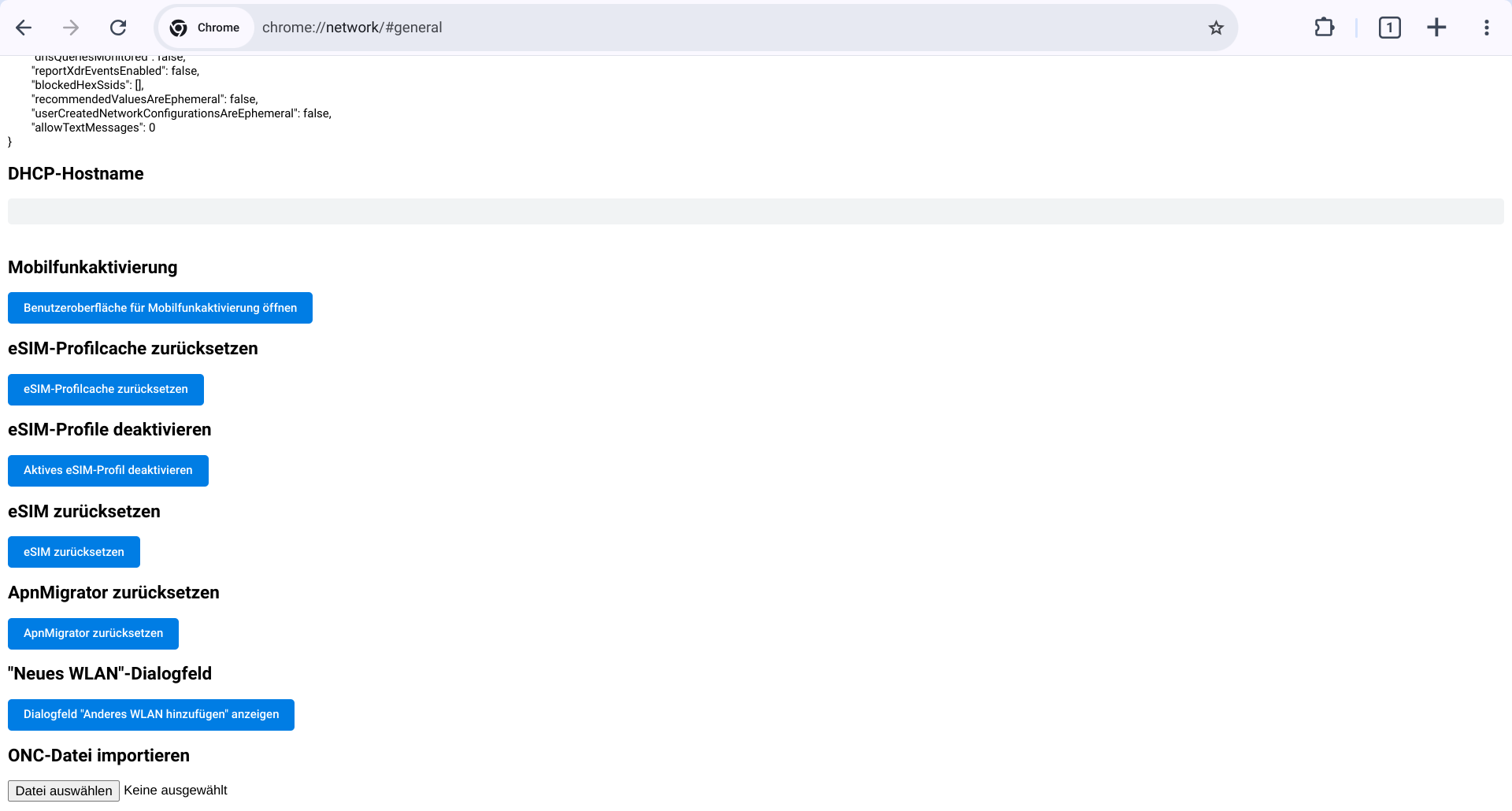
Gehen Sie auf dieser Seite zu „Import ONC File“, navigieren über „Choose File“ zur heruntergeladenen Zertifikatsdatei eduroam-chromeos-HfWuRBH.onc und Sie öffnen diese Datei.
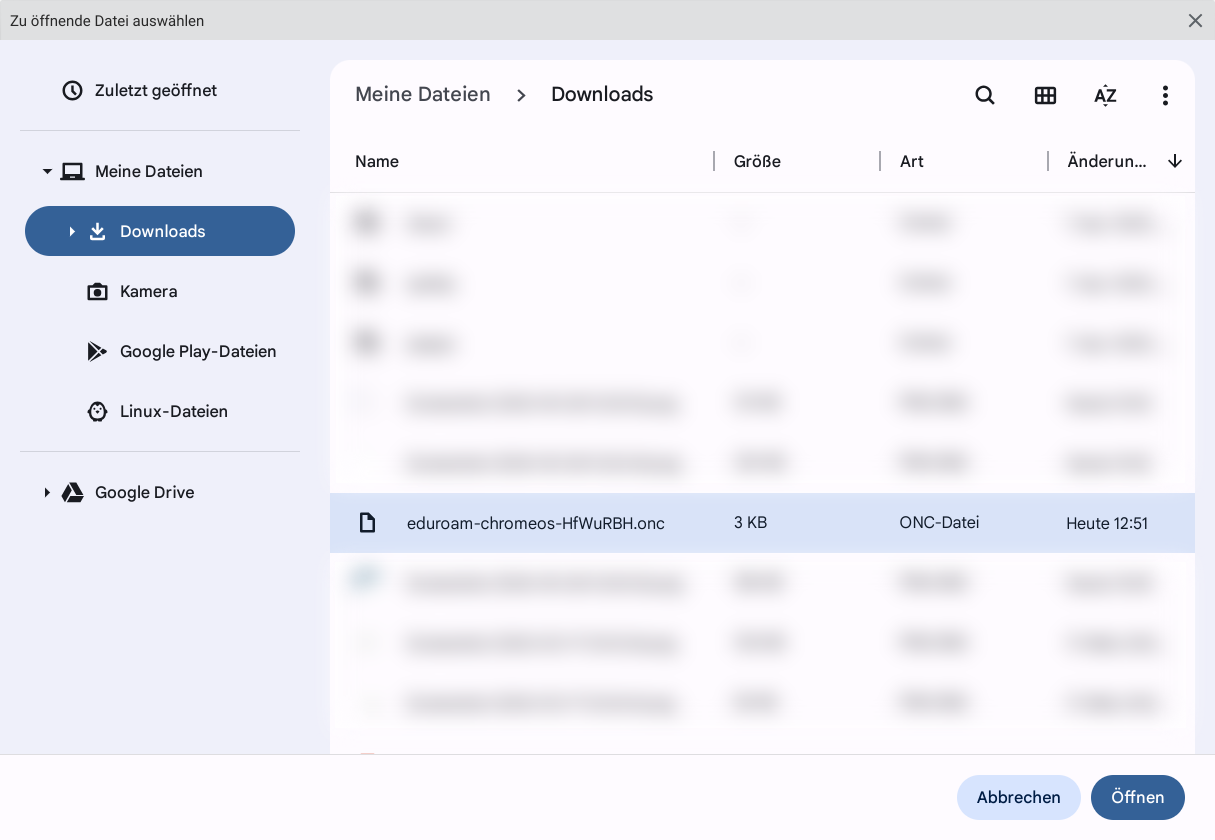
Jetzt öffnen Sie das WLAN Menü Ihres Chromebooks und gehen Sie in die Einstellungen für eduroam.
Geben Sie dort Ihren Anmeldenamen in der Form benutzername@hwr-berlin.de (ohne stud.) sowie das dazugehörige Kennwort ein und drücken Sie auf „Verbinden“.